Dokumente drucken(Windows)
FAQ-ID: 8200172100
Veröffentlicht am: 28 Januar 2009
Lösung:
Mit MP Navigator EX können Sie mehrere gescannte Bilder gleichzeitig drucken, eine bestimmte Druckqualität auswählen und mehr.
1.Scannen Sie Dokumente mit MP Navigator EX und speichern Sie sie. Öffnen Sie dann das Fenster Anz. und verw. (View & Use) über den Bildschirm für den Navigationsmodus und wählen Sie Bilder aus.
REFERENCE
Sie können auch auf einem Computer gespeicherte Bilder auswählen.
2.Klicken Sie auf Drucken (Print) und anschließend in der Liste auf Dokument drucken (Print Document).
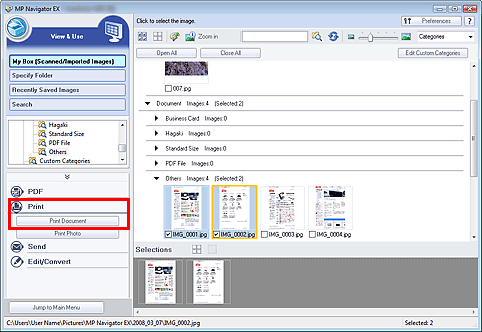
IMPORTANT
Wenn Sie eine kennwortgeschützte PDF-Datei auswählen, werden Sie aufgefordert, das Kennwort einzugeben.
3.Geben Sie die erforderlichen Druckeinstellungen an.
Geben Sie im angezeigten Dialogfeld die Anzahl der Ausdrucke, die Qualität, das Format usw. an.
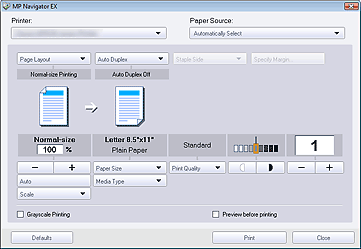
IMPORTANT
Die Einstellungsoptionen im Dialogfeld Dokument drucken sind je nach Drucker unterschiedlich.
4.Klicken Sie auf Drucken (Print).
Der Druckvorgang wird gestartet.
IMPORTANT
Beim Drucken einer mehrseitigen PDF-Datei über den Befehl Dokument drucken (Print Document) kann das Drucken je nach verwendetem Computer länger dauern. Führen Sie in diesem Fall folgende Schritte aus und ändern Sie die Einstellungen.
1. Wählen Sie im Menü Starten (Start) die Option Systemsteuerung (Control Panel).
2. Klicken Sie auf Drucker (Printers).
3. Klicken Sie mit der rechten Maustaste auf das Symbol Ihres Druckers und klicken Sie auf Eigenschaften (Properties).
Das Dialogfeld mit den Druckereigenschaften wird geöffnet.
4. Klicken Sie auf die Registerkarte Erweitert (Advanced).
5. Wählen Sie Über Spooler drucken, um Druckvorgänge schneller abzuschließen (Spool print documents so program finishes printing faster).
6. Wählen Sie Drucken beginnen, nachdem letzte Seite gespoolt wurde (Start printing after last page is spooled).
7. Setzen Sie die Einstellung in der Registerkarte Voreinstellungen (Preferences) nach dem Drucken zurück auf Drucken sofort beginnen (Start printing immediately).
REFERENCE
Um das Drucken abzubrechen, wählen Sie in der Taskleiste das Druckersymbol und klicken Sie auf Druckvorgang abbrechen (Cancel Printing).
Zutreffende Modelle
- CanoScan 5600F
- CanoScan LiDE 100
- CanoScan LiDE 200
- CanoScan LiDE 700F